В Айфонах предоставлено большое количество опций для пользователей, как и разных приложений. Если программ и игр накапливается много, то владельцу приходится часто обновлять их. А уж если у пользователя SIM-карта с определенным объемом трафика, то не всегда удобно и выгодно делать это в автоматическом режиме. В связи с этим возникает вопрос – как же отключить автоматическое обновление приложений, чтобы делать это в ручном режиме тогда, когда будет удобно?
Отключение автообновления
Все загрузки осуществляются через сервис Apple Store, поэтому управление обновлениями тоже происходит здесь.
- Зайдите в «Настройки» вашего Айфон и кликните по пункту iTunes Store и Apple Store. Данный пункт находится примерно в середине списка, поэтому вам нужно будет пролистнуть немного вниз;
- Здесь будет вкладка «Автоматические загрузки», а под ней список того, что система будет автоматически загружать и обновлять. Если вам нужно отключить только «Обновления», то убираете ползунок с данного пункта. Если же вы хотите полностью отключить все автоматические загрузки и их обновления, то снимаете ползунки со всех.

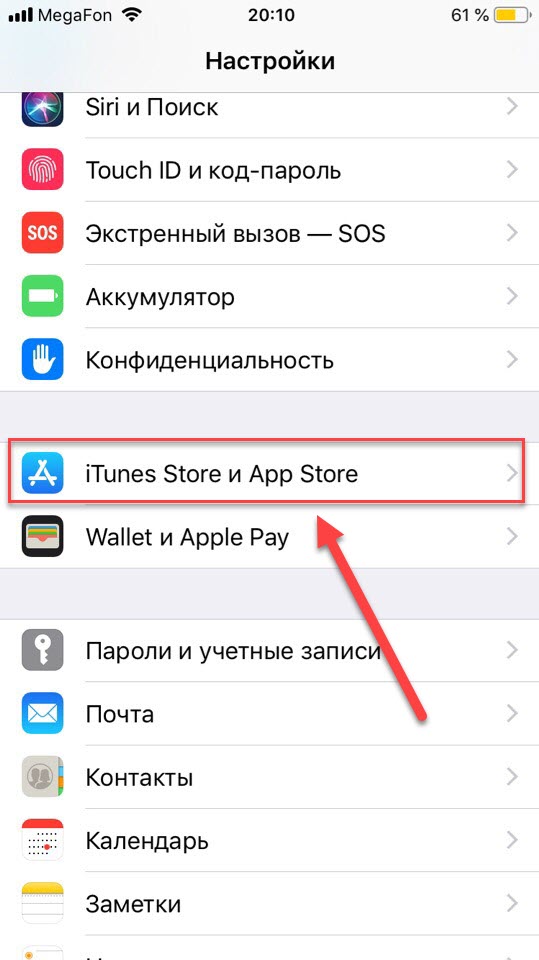

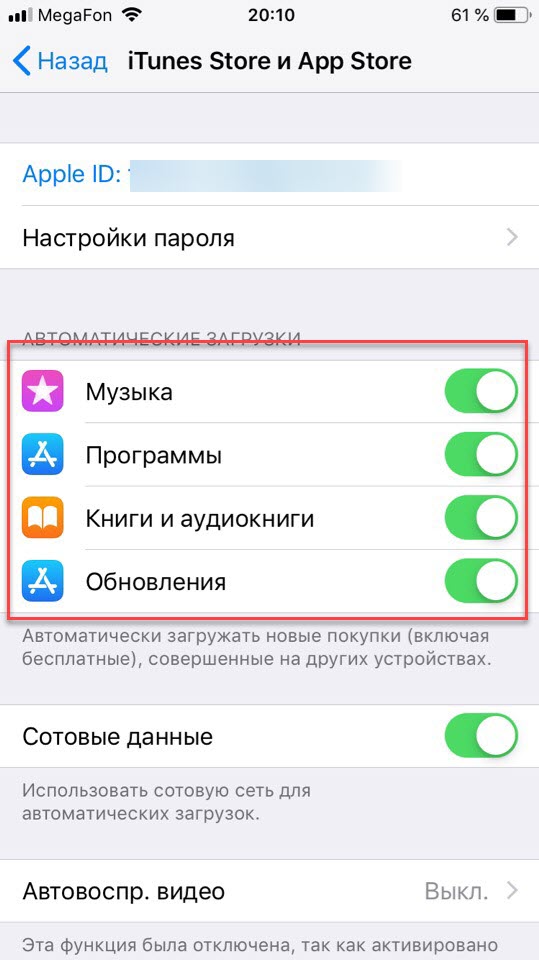
На этом процесс закончен! Также стоит отметить, что выбирать конкретные ограничения для загрузок определенных приложений или игр не получится, так как данной опции в настоящее время в iOS не предусмотрено!
Отключение загрузок через сеть
Как мы и говорили ранее, основная проблема – это автоматическая загрузка и обновление приложений через сотовую сеть вашего оператора, а так как объем строго ограничен, это не всегда выгодно. Но этот момент разработчики iOS предусмотрели, поэтому вы можете установить такие настройки в Айфоне, чтобы программы и игры обновлялись автоматически только при подключении к беспроводной сети Wi-Fi.
- Также, как и в предыдущем пункте, заходите в «Настройки», пролистываете вниз, пока не найдете пункт iTunes Store и Apple Store и нажимаете на него;
- Можете активировать все пункты в «Автоматических загрузках», однако ниже увидите вкладку «Сотовые данные». Отключите ее, чтобы через интернет вашего оператора обновление не осуществлялось, а только при наличии Wi-Fi соединения.

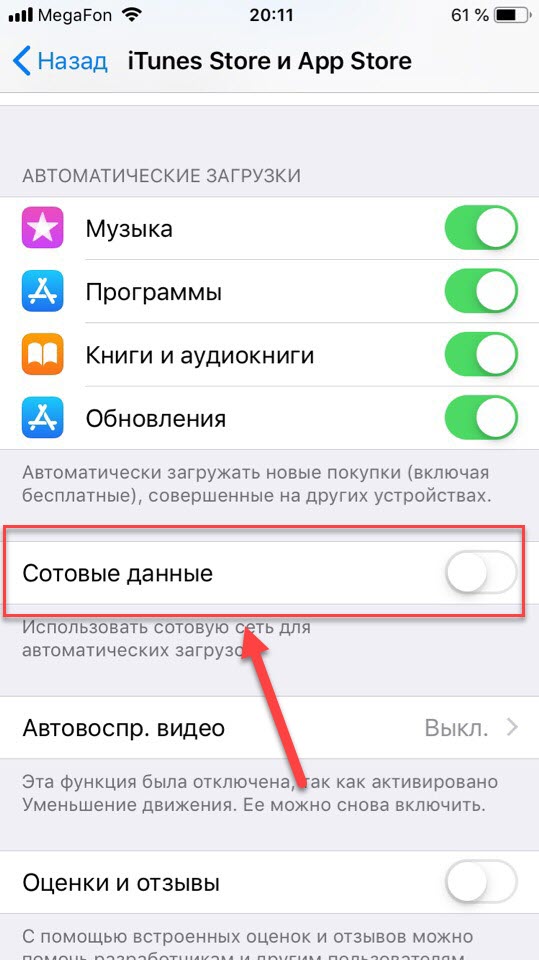
Отключение автоматического обновления iOS
Для экономии трафика также рекомендуем вам отключить автоматическое обновление iOS, когда выходят новые версии. Вы всегда сможете обновить в ручном режиме и загрузить все необходимые файлы в один клик, но при этом вы будете уверены, что объем трафика не расходуется на сторонние сервисы.
- Зайдите в «Настройки» и кликните по пункту «Основные»;
- Далее нажмите «Обновление ПО», подождите, пока система проверит наличие обновлений и в единственной вкладке «Автообновление» поставьте ползунок в состояние «Выкл».

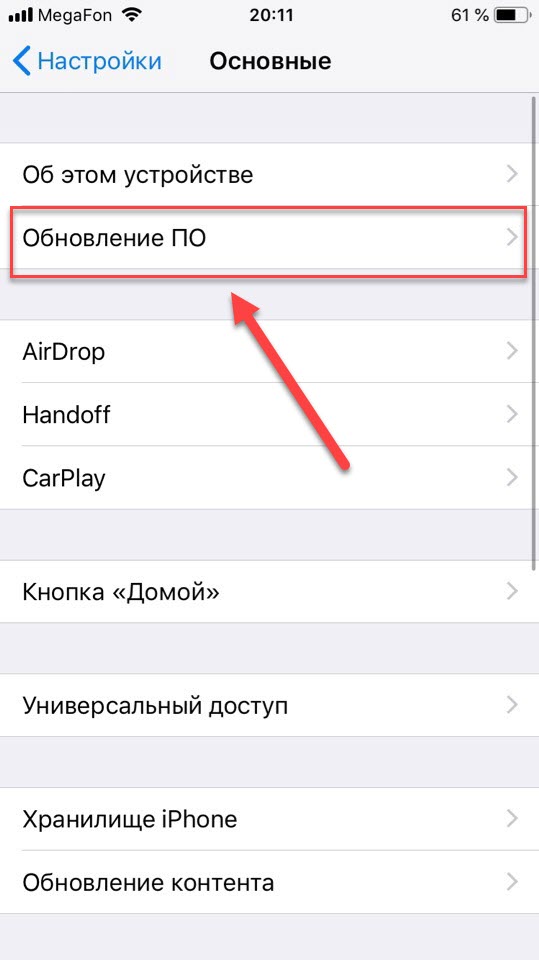

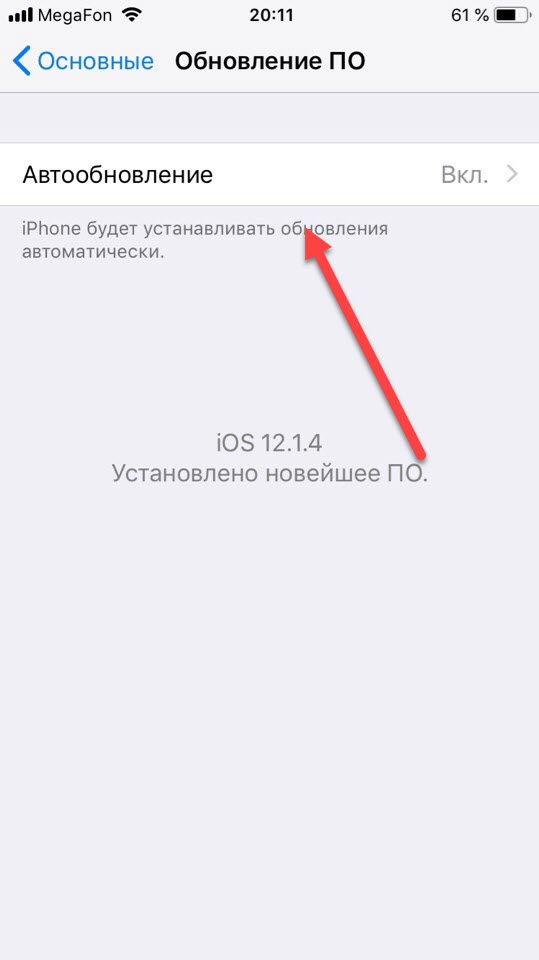
Дополнительные советы
Если вам необходимо обновить приложения и игры, но при этом у вас нет доступа к интернету на Айфоне, вы можете подключить его к вашему компьютеру через USB, открыть программу iTunes и авторизоваться под тем же Apple ID, что и на устройстве, и обновить все приложения, а также и iOS, если это требуется. Интернет-соединение при этом будет использоваться то, которое подключено к компьютеру. В большинстве случаев это оптоволокно или 3G-4G-модемы.
Несмотря на то, что отключить автообновление конкретных приложений или игр нельзя, вы можете ограничить им обновление контента и использование сети. Сделать это можно в несколько кликов:
- Зайдите в «Настройки» Айфона и пролистните вниз до того приложения, которое хотите ограничить;
- Кликните по нему и отключите такие вкладки у него, как «Сотовые данные» и «Обновление контента».

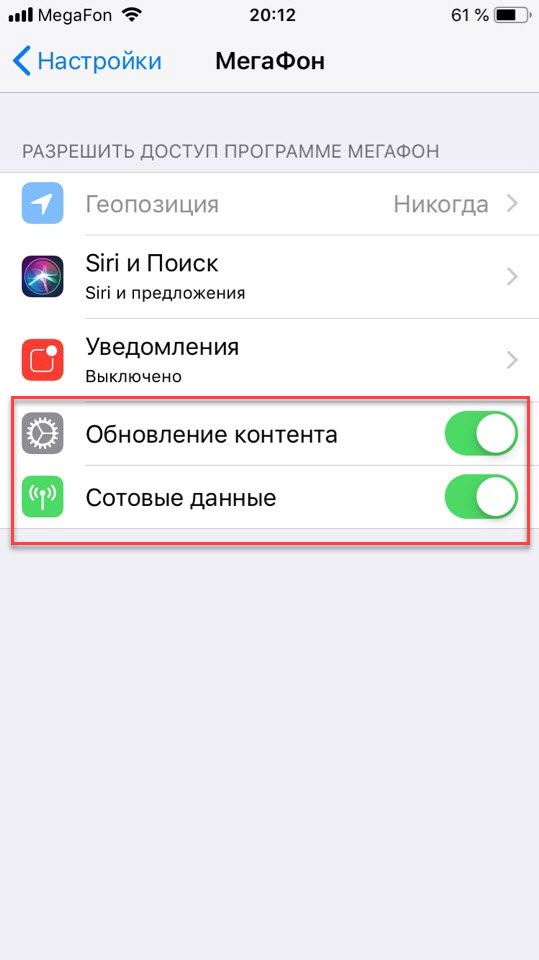
Важно! Вы можете не совершать всех этих операций, чтобы отключить автоматическое обновление. Вам достаточно активировать режим «Энергосбережения», который заблокирует эту опцию самостоятельно. Как только вы его отключите, система обновит приложения, если для них будут новые версии!

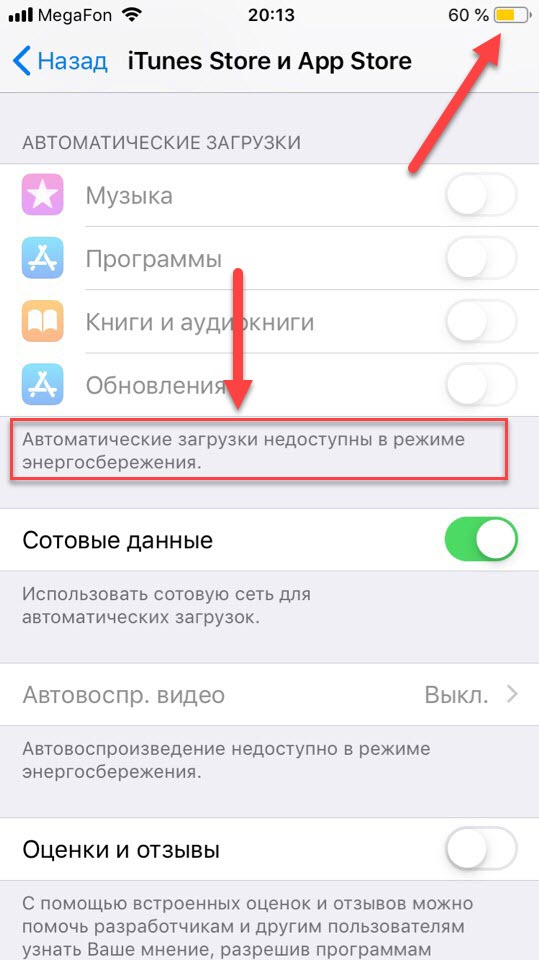
В целом, как видите, iOS довольно гибкая платформа, несмотря на то, что управлять обновлениями конкретных приложений в привычном нам виде нельзя.

